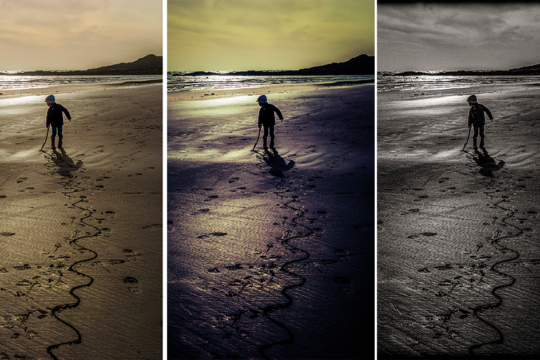In Photoshop possiamo virare i colori per dare alle immagini un tocco fiabesco grazie a un effetto Purple and Pink, perfetto in primavera!
a cura di Ettone, alias Fabio Cecconello
La preparazione dello scatto
Una bella giornata di sole. Un po’ di vento che rinfresca l’aria e… tanta creatività! Un noccioleto dai filari perfettamente paralleli e dalle verdissime foglie. Sono questi gli ingredienti base del nostro shooting primaverile – con un pizzico di Photoshop per regalare al risultato una nota fiabesca e surreale.
Abbiamo chiesto a Sara, la nostra modella, di indossare un vestito in contrasto cromatico con il verde. In questo caso, il giallo è una scelta perfetta per l’editing che seguirà.
La disposizione dei noccioli e il sentiero erboso donano profondità allo scatto e formano una potente linea di ingresso che invita l’occhio dell’osservatore ad addentrarsi nell’immagine e a fermarsi sul volto della modella. Abbiamo optato per un taglio verticale per dare maggiore slancio al soggetto e più profondità alla scena.

Prima di premere il pulsante di scatto, abbiamo atteso che la leggera brezza muovesse un po’ il vestito e i capelli di Sara per dare più movimento e drammaticità al risultato. Inoltre, abbiamo scattato in pendenza, su un terreno collinare, e poi ruotato il frame di qualche grado in post-produzione affinché l’orizzonte apparisse in piano. Così facendo, la modella sembra in equilibrio precario contro ogni regola della fisica!
Le impostazioni
Per creare un elegante sfocato in grado di “separare” il soggetto dallo sfondo, abbiamo usato un obiettivo 24-70 mm f/2.8 aprendo il diaframma al massimo consentito. La giornata particolarmente luminosa ci ha spinti a impostare tempi di posa molto veloci per non correre il rischio di incorrere in sovraesposizioni.
Il passo finale è quello della post-produzione con il programma di Adobe. L’effetto “Purple and Pink” è applicabile a tutti gli scatti, ma avrà maggiore impatto sui toni verdi, gialli e rossi: teniamolo in conto quando sceglieremo la location e gli abiti della nostra modella.
Virare i colori passo passo

1 – Regolazioni fini
Carichiamo la foto in Photoshop. Facciamo clic sull’icona Nuovo livello di riempimento o di regolazione in fondo al pannello Livelli e scegliamo la voce Correzione colore selettiva. Dal menu a tendina Colori, selezioniamo Verdi e muoviamo i cursori Cyan, Magenta e Giallo rispettivamente su 100%, 100% e -100%.
2 – Un po’ di contrasto
Dal menu Colori, passiamo ai Gialli e impostiamo le relative percentuali su Cyan -100%, Magenta 0 e Giallo -100%. In basso, facciamo clic sull’opzione Assoluto. Facciamo di nuovo clic sull’icona Nuovo livello di riempimento o di regolazione ma questa volta selezioniamo Valori tonali. Qui abbiamo contrastato la foto alleggerendo i toni medi (da 1 a 1,12).
3 – Scaldiamo i toni
Creiamo un Nuovo livello di riempimento o di regolazione optando stavolta per l’opzione Filtro fotografico. Nel pannello Proprietà, clicchiamo sul riquadro colorato accanto alla voce Colore e selezioniamo un tono sull’arancione. Sperimentiamo, per esempio, digitando 255 – 162 – 105 rispettivamente nelle caselle R, G e B (oppure 0 – 40 – 51 – 0 in C, M, Y, K). Diamo l’OK e spostiamo il cursore Densità su un valore tra 25% e 30%, a nostra discrezione.
4 – Ultimi interventi
Per il tocco finale, uniamo i livelli con la combinazione di tasti [Ctrl/Cmd + E] e contrastiamo un po’ di più l’immagine con lo strumento Regolazioni > Curve.

 Abbonati
Abbonati I nostri manuali
I nostri manuali LOGIN/REGISTRATI
LOGIN/REGISTRATI